Hvordan root Android-enheten? Vi er kjent med ordet "forankring". Men vet du den nøyaktige betydningen av forankring? I denne artikkelen vil vi gi deg en introduksjon av forankring, så vel som fordelene og risikoene. Det er mange programvare for rooting som du kan root Android-enheter, for eksempel One Click Root, Kingo Root, KingRoot og så videre. Og hvilken bør være bedre for deg? For Samsung-enheter kan One Click Root være bedre for deg. Du kan lære av denne artikkelen å root din Samsung med ett klikk root.

Rooting gjør det mulig for Android-brukere av enheter som bruker Android å oppnå rottilgang. Enkelt sagt kan du ha autoritet til å installere eller avinstallere en app etter å ha forankret enheten.
Fordeler og risikoer for røtter
✔ Rooting annullerer garantien på enheten.
✔ Du har fullmakt til å fjerne noen apper du ikke trenger eller forhåndsinstallerte programmer.
✔ Rooting vil bidra til å stoppe popup-informasjon eller annonser for noen apper.
✔ Rooting ville ikke murstein telefonen din hvis du følger rooting-reglene trinn for trinn.
✔ Noen uventede feil og ulykker kan skje, selv om det er trygt å rote. For eksempel kan enheten din være muret hvis telefonen går tom for batteriet. Noen viktige systemfiler kan bli slettet, noe som vil resultere i systemfeil.
Ta sikkerhetskopi av enhetsdataene dine
I tilfelle uventede feil eller ulykker under prosessen med rooting, bør du ta sikkerhetskopi av telefonfiler, bilder, videoer og kontakter. I så fall vil vi anbefale deg det beste praktisk Android backup programvare.
Forsikre deg om at telefonen er fulladet
Å gå tom for batteri kan føre til at enheten din blir murt, slik at du bedre bør lade enheten din minst 80% før du roter.
Velg et pålitelig rotverktøy
Her anbefaler vi One Click Root. One Click Root er den raske, enkle og sikre rooting-programvaren, som støtter tusenvis av enheter. Den kan rote Android-enheten din med ett klikk.
Trinn 1 Last ned One Click Root
Klikk på nedlastingslenken til One Click Root for PC, last ned og installer denne programvaren på datamaskinen din.
Trinn 2 USB feilsøking
Debug USB-modus på telefonen ved å trykke på "Innstillinger"> "Utvikle alternativer"> skyv "USB-feilsøking" til PÅ, som lar deg administrere telefonen uten varsler på datamaskinen.

Trinn 3 Koble Samsung til PC
Koble din Samsung-telefon til datamaskinen med USB-kabel, og One Click Root vil registrere telefonen automatisk.
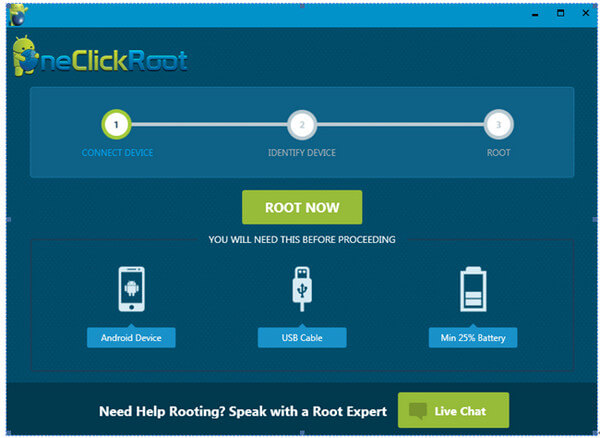
Trinn 4 Root Samsung med One Click Root
Etter at ett klikk Root oppdager telefonen din vellykket, klikker du på "ROTT NÅ" for å begynne å rote telefonen. Forankringsprosessen vil ta minutter. Så du trenger bare å vente tålmodig.
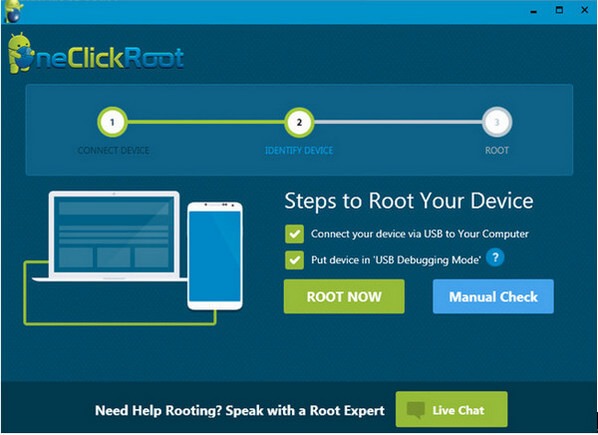
Etter at rooting-prosessen har lyktes, starter telefonen på nytt automatisk.
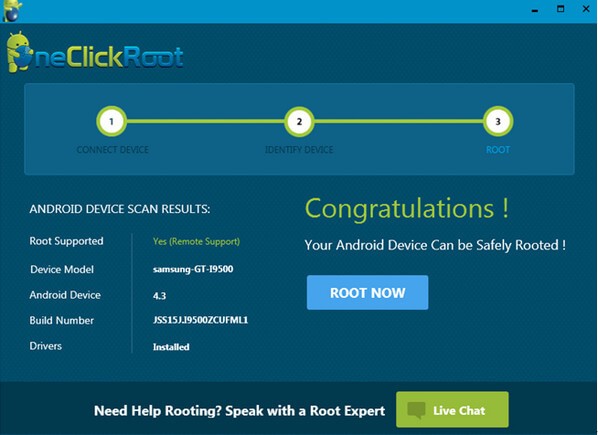
Fordi det er noen usikkerhetsmomenter og usikkerheter med forankring på Mac, så hvis du bruker Mac-datamaskin, og du vil rote din Samsung på Mac, foreslår vi at du rot Samsung-enheter på Windows.
I denne artikkelen viser vi deg hovedsakelig hvordan du bruker One Click Root til å root Samsung Android-enheter. Hvis du vil lære mer om hvordan å rote Android, velkommen til å fortelle oss.